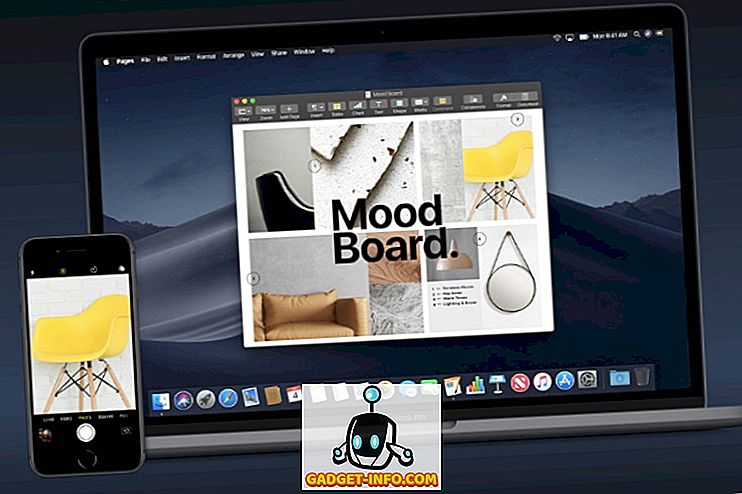To je doba godine kada je Google gotovo svugdje. Gigant Mountain View najavio je danas Android P Beta na Google I / O i stavljen na raspolaganje za mnogo uređaja. Iako je s Androidom P izneseno mnogo novih dodataka i izmjena, jedna od glavnih novih dodataka je navigacija temeljena na gestama u Androidu P. Pa, ako ste netko tko ga želi isprobati, ali nije sasvim siguran kako ga koristiti, čitajte dalje, dok vam točno pokazujemo kako koristiti navigaciju pokretom u Androidu P:
Koristite navigaciju pokretom u Androidu P
Napomena : Testirao sam sljedeću metodu na Google Pixel 2 XL-u na kojoj se prikazuje Android P Developer Preview 2. Metoda bi trebala ostati ista za sve ostale uređaje na kojima se prikazuje Android P Developer Preview 2. Osim toga, podrazumijeva se da navigacija pokretom treba biti uključena na uređaju Android P. Ako ne, pročitajte naš vodič kako omogućiti navigaciju pokretom u Androidu P.

Ići kući
Pilula na traci s gestama sama po sebi je vaš kućni gumb i ponaša se točno na isti način kao i kućni gumb na standardnoj navigacijskoj traci. Jednostavno dodirnite ikonu pilule da biste se vratili na početni zaslon uređaja za pokretanje.
Otvorite ladicu aplikacija
Da biste otvorili ladicu aplikacija, prijeđite prstom prema gore na početni gumb i nastavite s povlačenjem da biste otvorili ladicu aplikacije. Alternativno, također možete dodirnuti gumb za početnu stranicu i prijeći prstom prema gore kako biste otvorili ladicu aplikacije. Imajte na umu da to radi samo na Pixel Launcher koji dolazi predinstaliran na Pixel uređajima.
Unesite višezadaćni prikaz
Sa sustavom Android P, zaslon nedavnih aplikacija sada se naziva prikaz višezadaćnosti. Jednostavno povucite prema gore na početni gumb da biste ušli u prikaz višezadaćnosti. Kada jednom dođete, pomaknite prstima lijevo i desno na zaslonu da biste pomaknuli popis i dodirnite zaslon da biste odabrali aplikacije. Osim toga, možete povući prema gore za uklanjanje aplikacija s popisa.
Prebaci se na Nedavne aplikacije
U slučaju da uđete u Multitasking View malo gnjavaže za pregledavanje nedavnih aplikacija, postoji i alternativna metoda. Jednostavno povucite udesno na početnom gumbu (ikona pilule) i držite za polagano pomicanje između aplikacija i otpuštanje kako biste otvorili aplikaciju centra.
Prebaci se na prethodnu aplikaciju
Sa skorašnjim gumbom nedavno više nema dvostrukog dodira za prebacivanje na prethodnu aplikaciju. S Android P ipak, prelazak na prethodnu aplikaciju je još uvijek vrlo jednostavan. Jednostavno brzo prevucite udesno na početnom gumbu i otpustite da biste se prebacili na prethodnu aplikaciju.
Gumb za povratak
Za razliku od uobičajene navigacijske trake, gumb za povratak u novoj navigaciji temeljenoj na gesti pojavljuje se kada se nalazite u aplikaciji ili prikazu koji može koristiti gumb za povratak. Gumb Natrag automatski će se pojaviti s lijeve strane gumba kuće gdje ste ga navikli vidjeti.
Uživajte u novoj navigaciji temeljenoj na gestama u Androidu P
Google vjeruje da će nova navigacija gestama olakšati upravljanje telefonom, pogotovo što se zasloni povećavaju sa svakim danom. To je ujedno i razlog što su nedavne aplikacije sada postavljene horizontalno. Zahvaljujući novom kućnom tipkom nalik na pilule, navigacija pokretom je implementirana u Android P, a moji prvi dojmovi o tome su vrlo ugodni. Ali što mislite o navigaciji pokretom u Androidu P? Podijelite s nama svoja iskustva kao i sve upite u komentarima dolje.